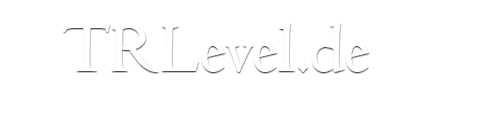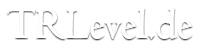Wie man Tomb Raider 1-3 Levels im Tomb Editor einrichtet (Grundlagen)
Weil die alten Engines immer noch sehr beliebt sind - und vielleicht sogar neue Levelbauer dazu bewegen, sie auszuprobieren, sind hier ein paar Beginner-Hilfen, wie man Tomb Raider 1 bis 3 Levels im Tomb Editor einrichtet.
Tomb Raider 1 (Tomb1Main)
Öffne TombIDE

Erstelle ein neues Projekt


Lade diese Musik herunter und installiere sie in den entsprechenden Ordner

Dein Projekt-Ordner ist danach erfolgreich erstellt und du kannst hier doppelklicken:

Erstelle ein neues Level


Öffne dieses im Tomb Editor

Im Tomb Editor musst du nur deine Wad einfügen (linke Seite)
Um die klassischen Wads zu erhalten, kannst du einfach die Leveldateien verwenden!
Und du musst deine Texturen einfügen (rechte Seite, zum Beispiel von https://www.trsearch.org/textures ).

Du kannst deine Wads und Texturen praktischerweise in deinem Projekt-Order in levels/New Level speichern.

Drag and Drop Lara in deine Map (du musst mindestens eine Säule in deinem Level haben, ansonsten lädt das Level nicht), und geh auf den "build and play" Button. (Wie man im Tomb Editor seine Map verschönern kann und man Gameplay erstellt, zeigen dir Tutorials hier oder auch Video-Tutorials, die unten aufgelistet sind).

"Build and play funktioniert noch nicht ganz, weil die Titel-Datei noch fehlt und der Name deines ersten Levels noch nicht ganz stimmt. Kopiere die TITLE.PHD von deinem Original-Spiel "Data"-Ordner in den "Data"-Ordner deines Projekts. Benenne außerdem dein erstes Level im Skript um und speichere dieses.

Jetzt sollte dein Spiel funktionieren 

Tomb Raider 2 (TR2Main)
Erstelle ein neues Projekt (jetzt TR2)
Es wird nach einem Audio-Ordner gefragt -> Wähle den Audio-Ordner des Original-Spiels aus. Klicke auf das neu entstandene Projekt (vgl. die Bilder oben), füge im "Level-Manager" ein neues Level hinzu und öffne dieses im Tomb Editor. Füge deine Wads (jetzt von TR2) und Texturen ein. Speichere sie in deinem Projektorder in Levels/New Level. Du kannst dein Level jetzt noch nicht spielen (durch den "build and play" Button). Zuerst muss das Skript erstellt sein (Scripting Studio im TombIDE).

Nun sollte dein Level funktionieren 

Tomb Raider 3 (Tomb3-Project)
Erstelle ein neues Projekt (jetzt TR3 - sehr ähnlich zu TR2)
Es wird nach einem Audio-Ordner gefragt -> Wähle den Audio-Ordner des Original-Spiels aus. Klicke auf das neu entstandene Projekt (vgl. die Bilder oben), füge im "Level-Manager" ein neues Level hinzu und öffne dieses im Tomb Editor. Füge deine Wads (jetzt von TR3) und Texturen ein. Speichere sie in deinem Projektorder in Levels/New Level. Du kannst dein Level jetzt noch nicht spielen (durch den "build and play" Button). Zuerst muss das Skript erstellt sein (Scripting Studio im TombIDE - wie TR2).
Nun sollten alle drei Engines für dich funktionieren 

Extra-Tipp: Man kann immer schauen, wie aktuelle Custom-Levels deiner gewünschten Engine aufgebaut sind. Es gibt zum Beispiel einfachere Wege, Custom-Musik in deinem Level zu verwenden.
Andere (vielleicht hilfreiche) Tools:
"cdaudio_player" von Turbo Pascal um dein Audio in TR3 zu bearbeiten
https://www.trsearch.org/tool/10/download
TRLevelUtilitiy von Zdimension um das Skript in TR2 und TR3 zu bearbeiten (funktioniert ziemlich intuitiv)
TRLevelConverter - Tomb Raider Forums
TRsound von Bart um die Main.SFX (Sounds) von TR2 oder TR3 zu verändern
Down for maintenance - We'll be back asap.
Um noch tiefer ins Level-Bauen mit dem Tomb Editor eindringen zu können, empfehle ich alle Tutorials zu diesem Thema auf trlevel.de  und einige Video-Tutorials:
und einige Video-Tutorials:
Viel Spaß beim Bauen - und vielleicht sehen wir demnächst neue Levelbauer auf dem Markt 
![]()